首页 / 教程
Win11总自动重启怎么办 Win11系统自动重启怎么解决?
2022-11-04 05:33:00
Win11系统总是自动重启怎么办?最近有很多使用Win11系统的用户反映,在使用是发现电脑总是自动重启,不知道是什么原因,那么遇到这样的问题可该怎么办呢,接下来给大家演示一下Win11老是自动重启的详细修复步骤。
Win11老是自动重启怎么解决?
1、原因其实很简单,现在大家用的Win11基本都是Win10更新而来。原有的程序、应用、驱动、文件格式、存储模式等,难免有和Win11冲突的地方,也有更新未能即时更改的隐患。而Win11更新之后,遇到系统故障重启的选项又被默认打开了,怪不得让很多玩家一夜回到了Win7时代。
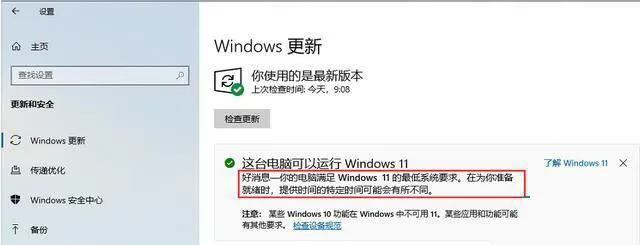
2、解决办法也很简单,我们关掉相关选项就是了,它的位置相对于Win7、Win10有了一点点变化。首先右键点击Windows键,点击“设置”,在页面中选择“系统”,点击右侧页面最底部的“关于”。
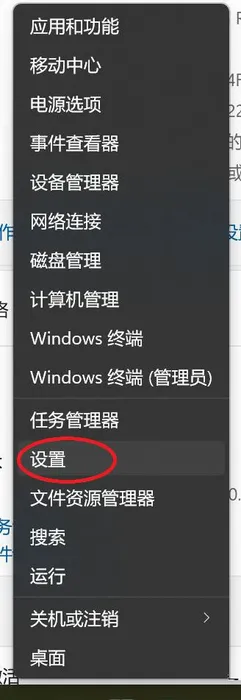
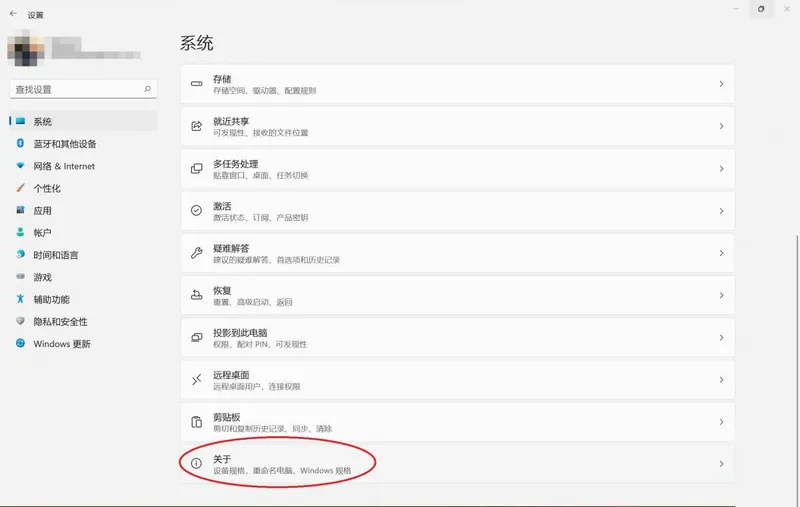
3、在新页面中,在右侧第一栏的底部选择“高级系统设置”,在弹出窗口中,点击下部“启动和故障恢复”一栏的“设置”按键。
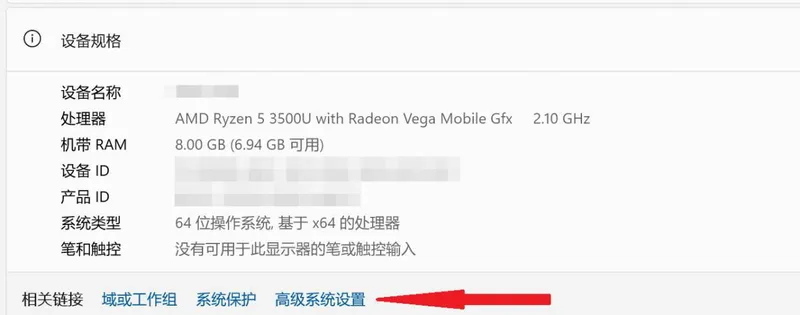
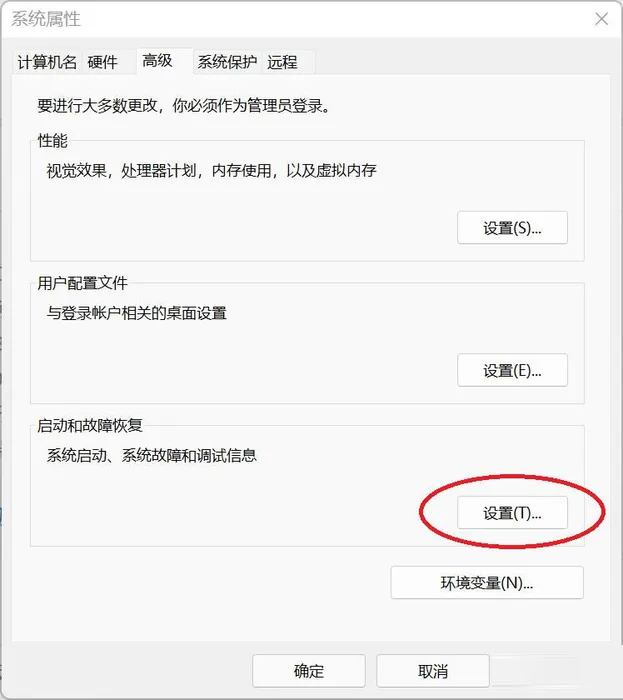
4、这里我们就可以看到系统失败的选项,点击选择框。取消“自动重新启动”,在系统重启之后一般就不会出现关机重启的问题了。当然大家还是应该在日常使用时观察一下到底是什么软件导致的关机失败,更新一下软件、驱动,让Win11更稳定些吧。至于“强行”在旧电脑上安装Win11的玩家,喜爱新系统的话,还是考虑一下升级硬件吧。
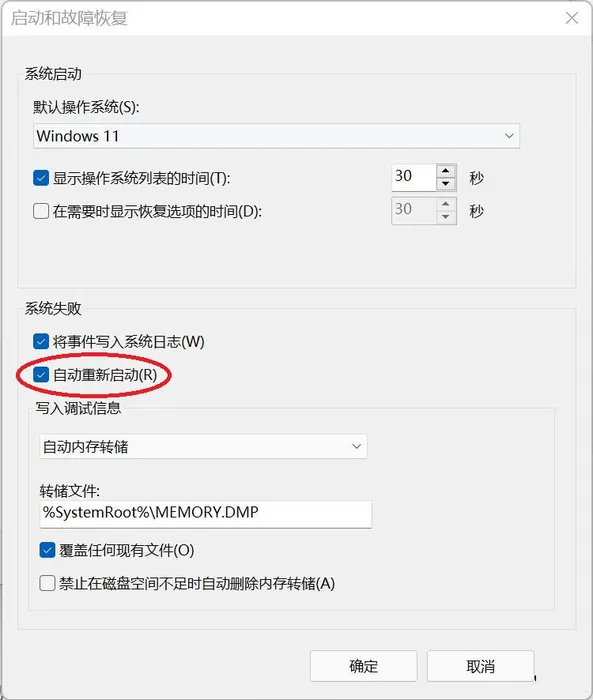
最新内容
| 手机 |
相关内容

Win10系统摄像头在哪打开?Win10系统
Win10系统摄像头在哪打开?Win10系统摄像头打开方法,摄像头,系统,方法,选择,点击,更新,功能,驱动程序,Win10系统自带了许多功能,这些功能都是
怎么给电脑安pe系统(电脑pe系统怎
怎么给电脑安pe系统(电脑pe系统怎么装系统),系统,安装,选择,点击,启动,重启,装系统,选项,电脑pe系统怎么装系统点击开始,点击设置,点击更新和
宾馆前台收银电脑系统(宾馆前台收
宾馆前台收银电脑系统(宾馆前台收银电脑系统怎么操作),前台,酒店,收银,操作,宾馆,条码,钥匙,登记,1. 宾馆前台收银电脑系统怎么操作你好,收
金蝶公司erp(金蝶erp管理系统)
金蝶公司erp(金蝶erp管理系统),企业,金蝶,公司,系统,财务软件,中国,计划,服务,1.ERP和金蝶软件有什么区别!1、软件范畴不同:金蝶K3、KIS专业
电脑系统高级选项怎么设置(电脑系
电脑系统高级选项怎么设置(电脑系统配置高级选项怎么设置),设置,选择,指标,选项,机箱,输入,散热器,用户,1. 电脑系统配置高级选项怎么设置Q
电脑直接做系统步骤(电脑怎么直接
电脑直接做系统步骤(电脑怎么直接做系统),系统,选择,安装,设置,启动,界面,点击,重启,1. 电脑怎么直接做系统到可以正常上网的电脑制作u启动
安卓电脑系统的优点(安卓电脑系统
安卓电脑系统的优点(安卓电脑系统的优点和缺点),系统,安卓,上网,网络,安卓系统,好处,更新,电脑系统,1. 安卓电脑系统的优点和缺点安卓原生
win7电脑休眠设置(win7系统电脑休
win7电脑休眠设置(win7系统电脑休眠设置),设置,休眠,系统,选项,点击,更改,计划,状态,1. win7系统电脑休眠设置win7休眠快速开机的三个方法:












